Pitanje
Problem: Kako ukloniti prethodne instalacije sustava Windows?
Zdravo. Postoji li način brisanja prethodnih instalacija sustava Windows kako bi se oslobodio prostor?
Riješen odgovor
Windows je popularan operativni sustav koji koriste milijuni ljudi diljem svijeta. Windows, koji je stvorio Microsoft, dobro je poznat po svom korisničkom sučelju, opsežnoj softverskoj podršci i snažne značajke koje ga čine prikladnim za širok raspon zadataka, od osobnog računalstva do poslovanja i poduzeća aplikacije.
Jedna od značajki koje nudi Windows je mogućnost spremanja prethodnih instalacija na pogon sustava. U slučaju da trenutna instalacija ne uspije, korisnici se mogu vratiti na prethodnu verziju sustava Windows. Na primjer, ako novo ažuriranje uzrokuje probleme s vašim sustavom, možete ga vratiti u stabilno stanje pomoću prethodne instalacije.
Međutim, prethodne instalacije mogu zauzeti značajnu količinu prostora za pohranu na tvrdom disku. To može rezultirati sporijom izvedbom sustava, duljim vremenom pokretanja i manje prostora na disku za druge datoteke tijekom vremena. To može biti posebno problematično za korisnike koji imaju ograničen prostor za pohranu ili starija računala sa sporijim hardverom.
Za rješavanje ovog problema preporučuje se uklanjanje prethodnih instalacija sustava Windows kako bi se oslobodio prostor na tvrdom disku, poboljšale performanse sustava i ubrzao proces pokretanja. Za uklanjanje prethodnih instalacija sustava Windows koristite ugrađeni uslužni program za čišćenje diska, konfigurirajte Storage Sense, koristite naredbeni redak ili koristite alate za upravljanje diskom treće strane.
Važno je napomenuti da prije uklanjanja prethodnih instalacija sustava Windows morate biti sigurni da vam više nije potrebna prethodna verzija sustava Windows. To se može postići osiguravanjem da je trenutna verzija sustava Windows stabilna i funkcionalna, kao i sigurnosnom kopijom kritičnih datoteka i podataka.
Nakon što ste utvrdili da je uklanjanje prethodnih instalacija sustava Windows sigurno, možete upotrijebiti jednu od dolje navedenih metoda za oslobađanje prostora na tvrdom disku. Kako biste izbjegli slučajno brisanje važnih datoteka ili komponenti sustava, pažljivo slijedite upute.
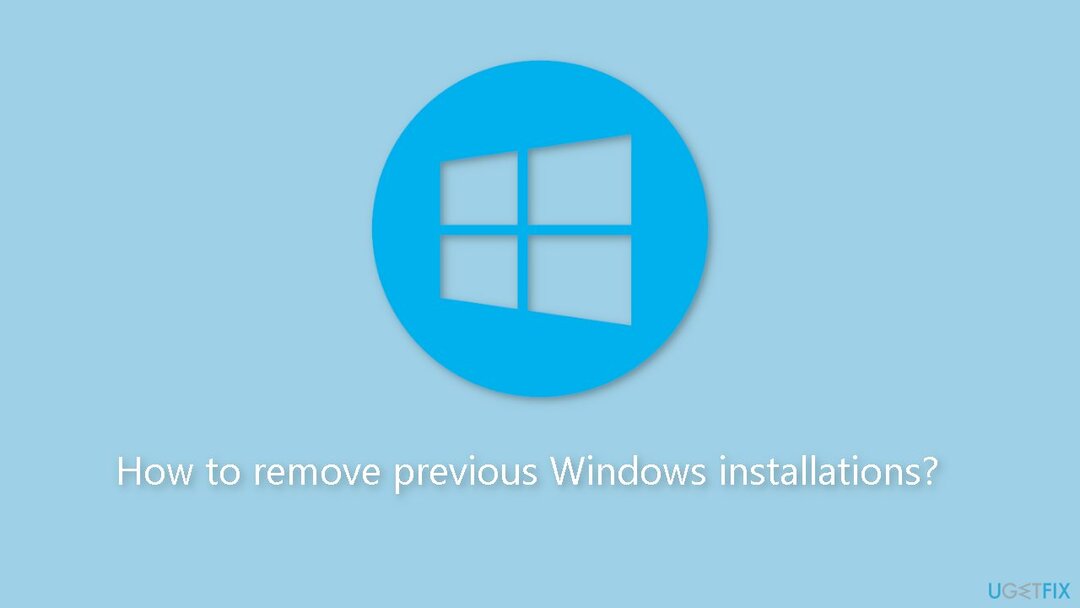
Metoda 1. Osjećaj za pohranu
Da biste vratili vrhunsku izvedbu svog računala, morate kupiti licenciranu verziju Restoro Mac perilica rublja X9 softver za popravak.
Storage Sense značajka je sustava Windows koja automatski oslobađa prostor za pohranu na vašem uređaju brisanjem privremenih i nepotrebnih datoteka, poput privremenih internetskih datoteka i datoteka koša za smeće. Također može ukloniti zastarjele verzije sustava Windows kao i nekorištene aplikacije i igre. Storage Sense može se postaviti da se pokreće automatski ili ručno, ovisno o vašim željama.
- Otvori postavke aplikacija
- Klikni na Sustav tab.
- U lijevom oknu kliknite na Skladištenje opcija.
- U desnom oknu kliknite na Konfigurirajte Storage Sense ili ga pokrenite sada opcija.
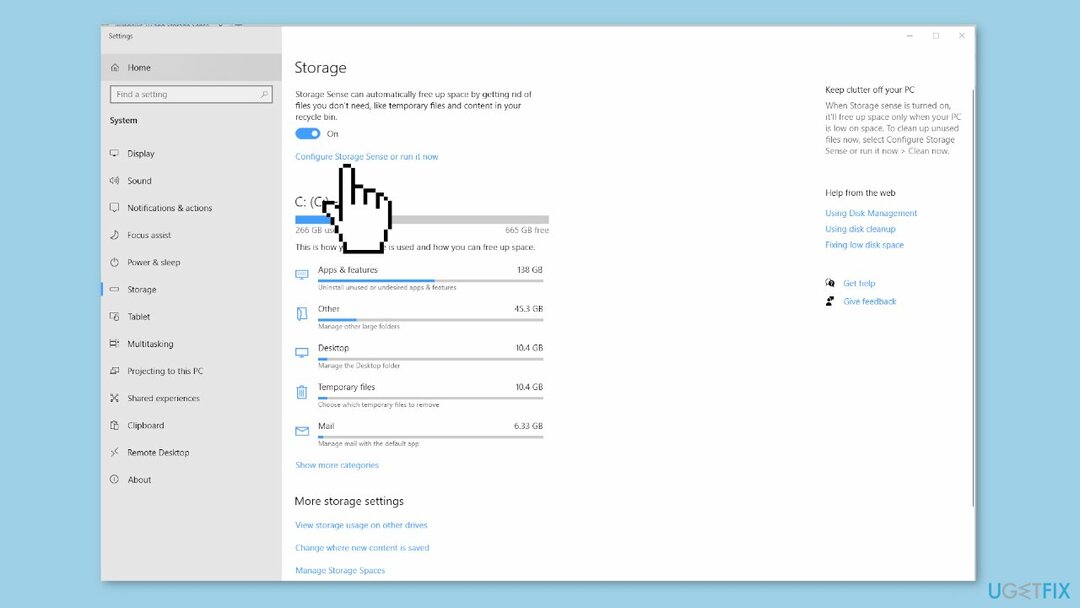
- Pomaknite se niz popis na sljedećem ekranu.
- Odaberite Izbrišite prethodne verzije sustava Windows opcija.
- Klikni na Čisti sada dugme.
- Pričekajte da Storage Sense ukloni sve datoteke povezane s prethodnom instalacijom sustava Windows s vašeg računala.
Metoda 2. Čišćenje diska
Da biste vratili vrhunsku izvedbu svog računala, morate kupiti licenciranu verziju Restoro Mac perilica rublja X9 softver za popravak.
Disk Cleanup je ugrađeni uslužni program za Windows koji vam pomaže osloboditi prostor na tvrdom disku brisanjem privremenih datoteka, sistemskih datoteka i drugih nepotrebnih datoteka. Također ima mogućnost komprimiranja starih datoteka i čišćenja datoteka Windows Update. Čišćenje diska možete koristiti za ručno oslobađanje prostora ili ga postaviti da se pokreće automatski.
- Klikni na Početak dugme.
- Tip Čišćenje diska u traci za pretraživanje.
- Desni klik na Čišćenje diska aplikacija
- Kliknite na Pokreni kao administrator.
- Kada se to od vas zatraži, unesite svoje Administratorska lozinka.
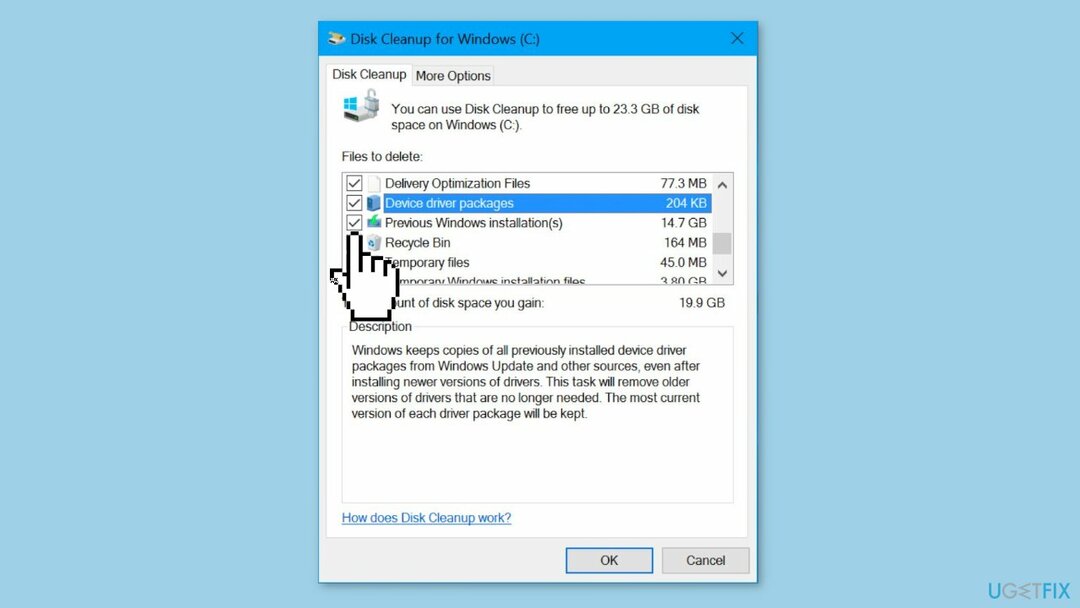
- Pričekajte da Windows izračuna količinu prostora za pohranu koji se može spremiti na vašem računalu.
- Na sljedećem zaslonu odaberite Prethodne instalacije sustava Windows.
- Kliknite na u redu.
Metoda 3. Naredbeni redak
Da biste vratili vrhunsku izvedbu svog računala, morate kupiti licenciranu verziju Restoro Mac perilica rublja X9 softver za popravak.
U sustavu Windows, naredbeni redak je sučelje naredbenog retka koje korisnicima omogućuje izvršavanje naredbi i izvršavanje zadataka korištenjem tekstualnih naredbi umjesto grafičkog sučelja. Omogućuje izravan način interakcije s operativnim sustavom i može se koristiti za izvođenje raznih zadatke, kao što je upravljanje datotekama i direktorijima, konfiguriranje mrežnih postavki i rješavanje problema pitanja.
- Desni klik na Početak.
- Kliknite na Naredbeni redak (Administrator).
- U prozoru naredbenog retka upišite:
RD /S /Q %SystemDrive%\windows.old
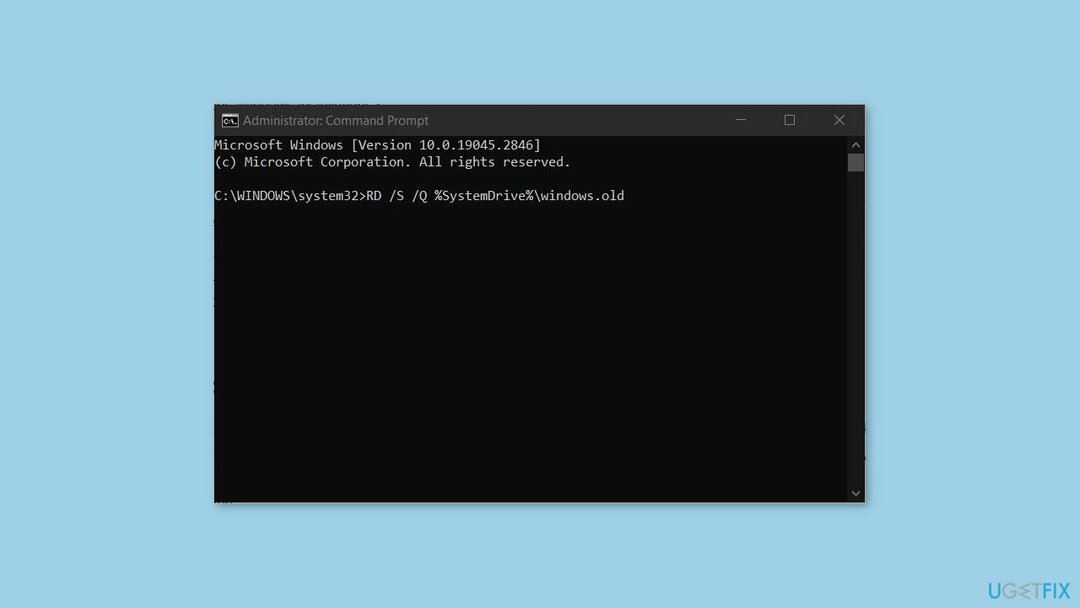
- pritisni Unesi tipku na tipkovnici vašeg računala.
- Pričekajte da se naredba završi. Obično je potrebno nekoliko minuta da se završi.
- Ne zatvarajte prozor naredbenog retka dok ne dođete do sljedećeg retka.
Optimizirajte svoj sustav i učinite da radi učinkovitije
Optimizirajte svoj sustav sada! Ako ne želite ručno pregledavati svoje računalo i boriti se s pokušajima pronalaženja problema koji ga usporavaju, možete koristiti softver za optimizaciju naveden u nastavku. Sva ova rješenja testirao je tim ugetfix.com kako bismo bili sigurni da pomažu u poboljšanju sustava. Kako biste optimizirali svoje računalo samo jednim klikom, odaberite jedan od ovih alata:
Ponuda
Učini to sada!
preuzimanje datotekaoptimizator računalaSreća
Jamčiti
Učini to sada!
preuzimanje datotekaoptimizator računalaSreća
Jamčiti
Ako niste zadovoljni Restorom i mislite da nije uspio poboljšati vaše računalo, slobodno nas kontaktirajte! Molimo da nam date sve detalje vezane uz vaš problem.
Ovaj patentirani proces popravka koristi bazu podataka od 25 milijuna komponenti koje mogu zamijeniti bilo koju oštećenu datoteku ili datoteku koja nedostaje na računalu korisnika.
Za popravak oštećenog sustava morate kupiti licenciranu verziju Restoro alat za uklanjanje zlonamjernog softvera.Za popravak oštećenog sustava morate kupiti licenciranu verziju Mac perilica rublja X9 alat za uklanjanje zlonamjernog softvera.
Privatni pristup internetu je VPN koji može spriječiti vašeg davatelja internetskih usluga, vlada, i trećim stranama od praćenja vašeg interneta i omogućuju vam da ostanete potpuno anonimni. Softver nudi namjenske poslužitelje za torrenting i streaming, osiguravajući optimalnu izvedbu i ne usporavajući vas. Također možete zaobići geo-ograničenja i gledati usluge kao što su Netflix, BBC, Disney+ i druge popularne usluge strujanja bez ograničenja, bez obzira gdje se nalazite.
Napadi zlonamjernim softverom, posebice ransomwareom, daleko su najveća opasnost za vaše slike, videozapise, poslovne ili školske datoteke. Budući da kibernetički kriminalci koriste robustan algoritam šifriranja za zaključavanje podataka, on se više ne može koristiti dok se ne plati otkupnina u bitcoinima. Umjesto da plaćate hakerima, prvo pokušajte koristiti alternativu oporavak metode koje bi vam mogle pomoći da vratite barem dio izgubljenih podataka. Inače biste također mogli izgubiti novac, zajedno s datotekama. Jedan od najboljih alata koji bi mogao vratiti barem neke od šifriranih datoteka – Data Recovery Pro.